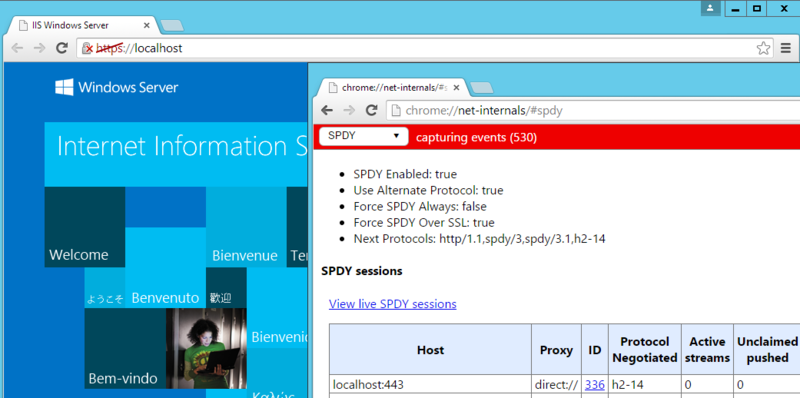Windows 10とWindows ServerのTechnical Preview版が公開されました。
Windows 10のInternet ExplorerがHTTP/2(h2-14)に対応していましたが、Windows ServerのIISもHTTP/2に対応していました。
実際に試してみましょう。
Windows Server を起動する
TechNet Evaluation Center(http://technet.microsoft.com/ja-JP/evalcenter/dn781243.aspx)より、登録を行いisoファイルをダウンロードする(4Gほどある)。
virtualboxもしくはvmware playerで起動する。いくつかの項目を聞かれますが、特に迷うことなくインストールできるかと思います(途中で、GUIを選択しましょう)。

IISの設定
Windows Serverの設定が終わり、正常に起動するとまずServer Managerのダッシュボードの画面が開きます。
右上のメニューより「Add Roles and Features」を選択しましょう。

次にServer RolesからWeb Server(IIS)を選択し、Confirmationまで進みinstallしましょう。

インストールがすんだら、スタートメニューよりInternet Information Services(IIS) Managerを起動しましょう。

https用自己署名証明書を準備する。
Server Certificateを選択し、右側の「Create Self-Signed Certificate」より作成できます。

Default Web Siteの欄を右クリックし「Edit Bidings」を選択しましょう。

Addよりtype「https」を選択し追加しましょう。
設定は以上ですので、IISのサービスをRestartしましょう。